AutoCADElectrical入门教程
- 格式:pdf
- 大小:1.63 MB
- 文档页数:58

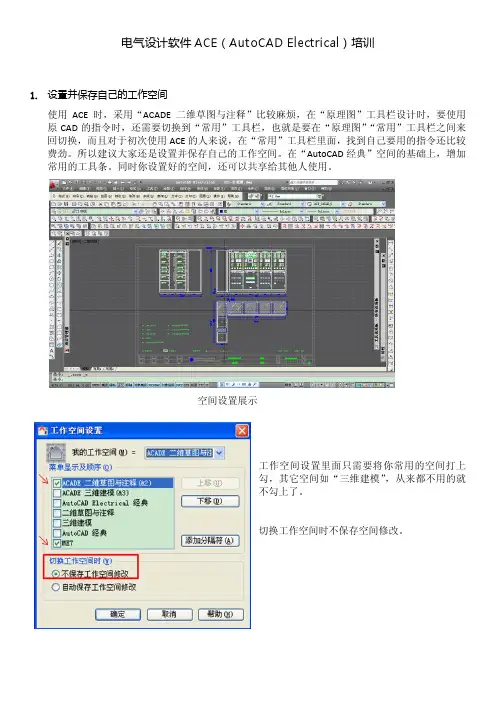
电气设计软件ACE(AutoCAD Electrical)培训1.设置并保存自己的工作空间使用ACE时,采用“ACADE 二维草图与注释”比较麻烦,在“原理图”工具栏设计时,要使用原CAD的指令时,还需要切换到“常用”工具栏,也就是要在“原理图”“常用”工具栏之间来回切换,而且对于初次使用ACE的人来说,在“常用”工具栏里面,找到自己要用的指令还比较费劲。
所以建议大家还是设置并保存自己的工作空间。
在“AutoCAD经典”空间的基础上,增加常用的工具条。
同时你设置好的空间,还可以共享给其他人使用。
空间设置展示工作空间设置里面只需要将你常用的空间打上勾,其它空间如“三维建模”,从来都不用的就不勾上了。
切换工作空间时不保存空间修改。
2.设置共享ACE可以通过使用普通的Microsoft Windows 操作将任一共享文件从本地位置剪切或复制然后粘贴到某一中心共享位置来手动将该共享文件移动到新的中心位置。
只要将这些共享文件放置到AutoCAD Electrical 定义的路径(例如项目的子目录中)、由AutoCAD Electrical 的环境变量指定的路径或AutoCAD 搜索路径,AutoCAD Electrical 就可以找到这些文件的位置。
(一)“Support”所有的空间设置都保存在“Support”这个文件夹里面,快捷键设置也保存在这里,将“Support”替换就能使用他人设置。
Support文件夹路径:XP系统C:\Documents and Settings\pc173\Application Data\Autodesk\AutoCAD Electrical 2012\R18.2\chsWin7系统 C:\Users\Administrator\AppData\Roaming\Autodesk\AutoCAD Electrical2012\R18.2\chs\Support其中pc173和Administrator为用户名。

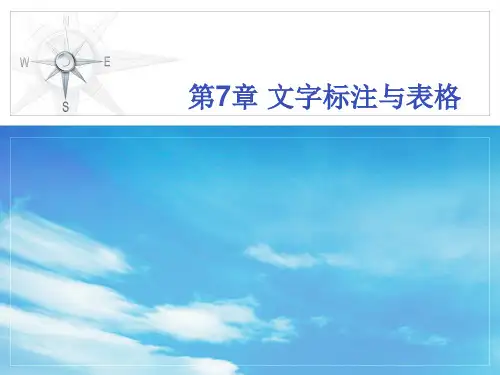
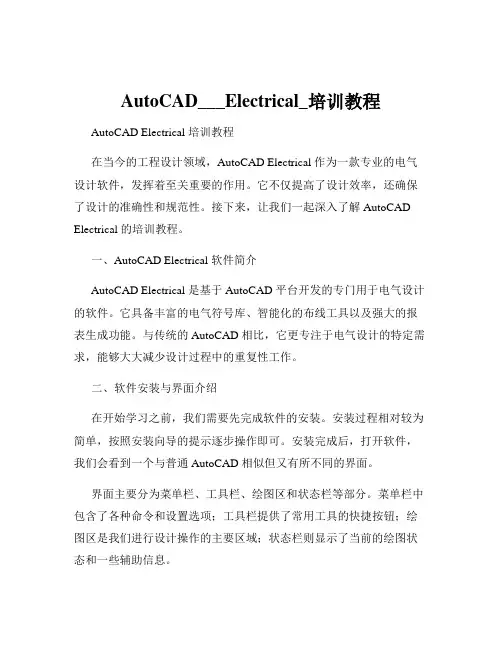
AutoCAD___Electrical_培训教程AutoCAD Electrical 培训教程在当今的工程设计领域,AutoCAD Electrical 作为一款专业的电气设计软件,发挥着至关重要的作用。
它不仅提高了设计效率,还确保了设计的准确性和规范性。
接下来,让我们一起深入了解 AutoCAD Electrical 的培训教程。
一、AutoCAD Electrical 软件简介AutoCAD Electrical 是基于 AutoCAD 平台开发的专门用于电气设计的软件。
它具备丰富的电气符号库、智能化的布线工具以及强大的报表生成功能。
与传统的 AutoCAD 相比,它更专注于电气设计的特定需求,能够大大减少设计过程中的重复性工作。
二、软件安装与界面介绍在开始学习之前,我们需要先完成软件的安装。
安装过程相对较为简单,按照安装向导的提示逐步操作即可。
安装完成后,打开软件,我们会看到一个与普通 AutoCAD 相似但又有所不同的界面。
界面主要分为菜单栏、工具栏、绘图区和状态栏等部分。
菜单栏中包含了各种命令和设置选项;工具栏提供了常用工具的快捷按钮;绘图区是我们进行设计操作的主要区域;状态栏则显示了当前的绘图状态和一些辅助信息。
特别要注意的是,AutoCAD Electrical 中有专门的电气工具栏,其中包含了各种电气符号和绘图工具。
三、电气符号库的使用AutoCAD Electrical 拥有庞大的电气符号库,包括各种常见的电气元件符号,如接触器、继电器、开关、电源等。
使用符号库可以大大提高绘图效率,并且保证符号的规范性。
在绘图过程中,可以通过以下方式调用符号库:点击“插入”菜单中的“符号”选项,或者在工具栏中找到相应的符号插入按钮。
在弹出的符号库对话框中,可以选择所需的符号,并设置其参数,如型号、规格等。
四、绘图工具与命令掌握基本的绘图工具和命令是进行电气设计的基础。
例如,直线、圆、矩形等基本图形绘制工具,以及移动、复制、旋转等编辑命令。
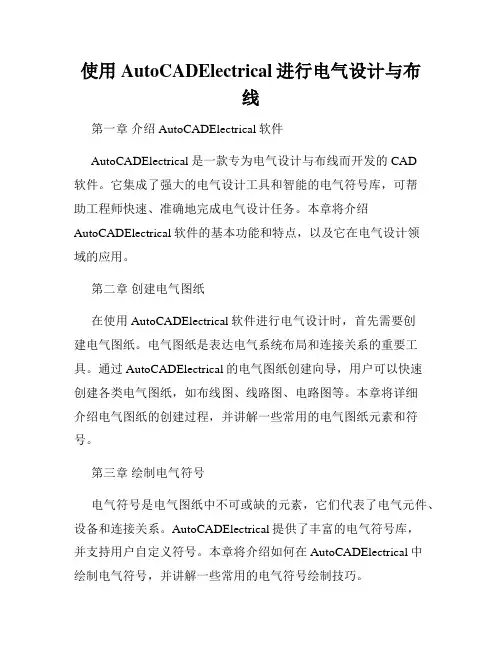
使用AutoCADElectrical进行电气设计与布线第一章介绍AutoCADElectrical软件AutoCADElectrical是一款专为电气设计与布线而开发的CAD软件。
它集成了强大的电气设计工具和智能的电气符号库,可帮助工程师快速、准确地完成电气设计任务。
本章将介绍AutoCADElectrical软件的基本功能和特点,以及它在电气设计领域的应用。
第二章创建电气图纸在使用AutoCADElectrical软件进行电气设计时,首先需要创建电气图纸。
电气图纸是表达电气系统布局和连接关系的重要工具。
通过AutoCADElectrical的电气图纸创建向导,用户可以快速创建各类电气图纸,如布线图、线路图、电路图等。
本章将详细介绍电气图纸的创建过程,并讲解一些常用的电气图纸元素和符号。
第三章绘制电气符号电气符号是电气图纸中不可或缺的元素,它们代表了电气元件、设备和连接关系。
AutoCADElectrical提供了丰富的电气符号库,并支持用户自定义符号。
本章将介绍如何在AutoCADElectrical中绘制电气符号,并讲解一些常用的电气符号绘制技巧。
第四章创建电气元件库电气元件库是AutoCADElectrical中存储电气元件模型和数据的地方。
通过创建电气元件库,用户可以方便地管理和调用各类电气元件。
本章将演示如何创建和使用电气元件库,并介绍一些电气元件库的管理技巧。
第五章进行电气布线电气布线是设计电气系统中最重要的环节之一。
AutoCADElectrical提供了强大的电气布线工具,可以自动完成电气连接关系、导线的布置和排列、距离的计算等任务。
本章将详细介绍AutoCADElectrical中的电气布线工具,并讲解一些常用的电气布线技巧。
第六章进行电路仿真与分析在完成电气设计与布线后,需要对电路进行仿真与分析,以验证设计的正确性和安全性。
AutoCADElectrical提供了电路仿真和分析的功能,可以对电路进行各种条件下的仿真和分析。
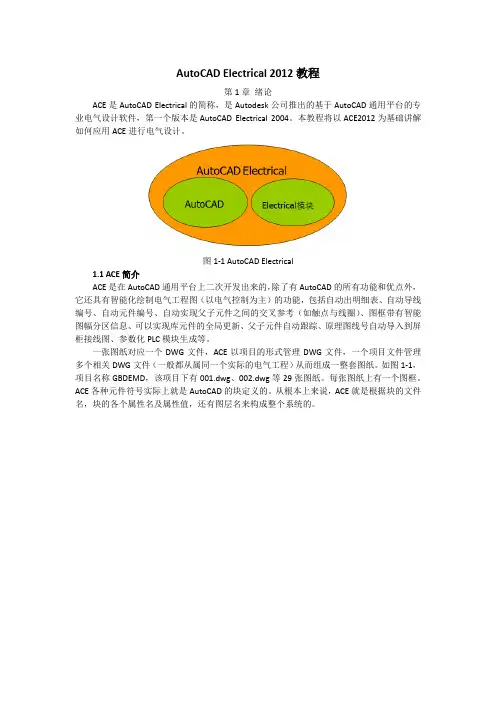
AutoCAD Electrical 2012教程第1章绪论ACE是AutoCAD Electrical的简称,是Autodesk公司推出的基于AutoCAD通用平台的专业电气设计软件,第一个版本是AutoCAD Electrical 2004。
本教程将以ACE2012为基础讲解如何应用ACE进行电气设计。
图1-1 AutoCAD Electrical1.1 ACE简介ACE是在AutoCAD通用平台上二次开发出来的,除了有AutoCAD的所有功能和优点外,它还具有智能化绘制电气工程图(以电气控制为主)的功能,包括自动出明细表、自动导线编号、自动元件编号、自动实现父子元件之间的交叉参考(如触点与线圈)、图框带有智能图幅分区信息、可以实现库元件的全局更新、父子元件自动跟踪、原理图线号自动导入到屏柜接线图、参数化PLC模块生成等。
一张图纸对应一个DWG文件,ACE以项目的形式管理DWG文件,一个项目文件管理多个相关DWG文件(一般都从属同一个实际的电气工程)从而组成一整套图纸。
如图1-1,项目名称GBDEMD,该项目下有001.dwg、002.dwg等29张图纸。
每张图纸上有一个图框。
ACE各种元件符号实际上就是AutoCAD的块定义的。
从根本上来说,ACE就是根据块的文件名,块的各个属性名及属性值,还有图层名来构成整个系统的。
图1-2 项目一张ACE的图纸就是在一个图框中放入各种元件符号(AutoCAD块文件)并根据电气原理用导线(处在特殊名称的图层上的AutoCAD直线)将其连接好的DWG文件。
在ACE中的图纸文件是一个纯粹的DWG文件,可以用AutoCAD等软件中打开,因此具有极大通用性。
1.2 ACE图形操作界面绘图区项目管理器ViewCube 导航栏命令提示窗口状态栏图1-3 操作界面第2章 原理图入门2.1 CA6140车床电气设备电路图图2-1 CA6140车床电气设备电路图本节通过绘制CA6140车床电气设备电路图,熟悉在AutoCAD Electrical 2012中插入导线和原理图符号的基本方法。
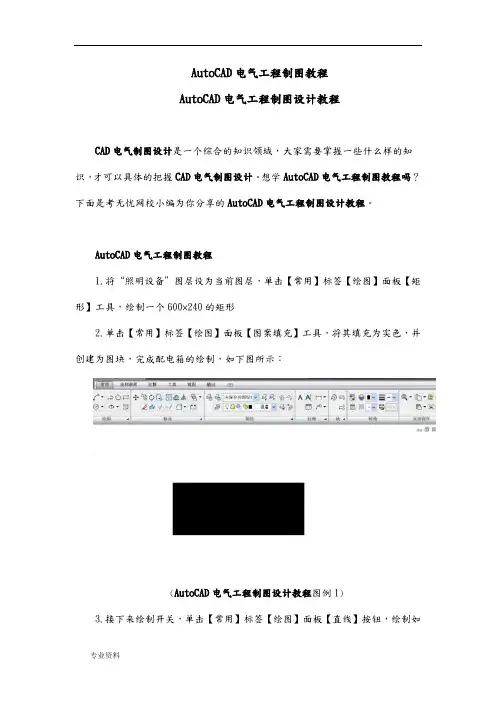
AutoCAD电气工程制图教程AutoCAD电气工程制图设计教程CAD电气制图设计是一个综合的知识领域,大家需要掌握一些什么样的知识,才可以具体的把握CAD电气制图设计。
想学AutoCAD电气工程制图教程吗?下面是考无忧网校小编为你分享的AutoCAD电气工程制图设计教程。
AutoCAD电气工程制图教程1.将“照明设备”图层设为当前图层,单击【常用】标签【绘图】面板【矩形】工具,绘制一个600×240的矩形2.单击【常用】标签【绘图】面板【图案填充】工具,将其填充为实色,并创建为图块,完成配电箱的绘制,如下图所示:(AutoCAD电气工程制图设计教程图例1)3.接下来绘制开关,单击【常用】标签【绘图】面板【直线】按钮,绘制如下图所示的图形:(AutoCAD电气工程制图教程图例2)4.将所绘图形使用【旋转】命令旋转-45度,结果如下图所示:(AutoCAD电气工程制图设计教程图例3)5.绘制一个直径为50的圆,并填充为实色,这样就绘制好了一个双控单联开关,如下图所示:(AutoCAD电气工程制图设计教程图例4)6.将所绘图形复制一个,使用【修剪】工具将图形下半部修剪,改为单联开关图形,如下图所示:(AutoCAD电气工程制图教程图例5)7.将配电箱旋转90度,复制一份,分别移至楼梯处,如下图所示:(AutoCAD电气工程制图设计教程图例6) 8.将开关复制并移到合适位置,如下图所示:(AutoCAD电气工程制图教程图例7)9.新建一个名为“照明电路”的图层,并设为当前图层,使用粗实线连接灯具与开关,结果如下图所示:(AutoCAD电气工程制图设计教程图例8)10.本例中所用插座均为单相三极组合插座,而有线电视插座与插座及网络插座均安排在弱电图线中11.将插座复制并移至合适位置,如下图所示:(AutoCAD电气工程制图教程图例9)12.连接插座线路,为了显示清晰,我们将照明线路图层隐藏。
13.这样我们就将灯具与插座布置好了,完成后如下图所示:(AutoCAD电气工程制图教程图例10)14.在绘制完成电气施工图后,需要对图形进行尺寸标注和文字说明,因为本例直接使用建筑平面图修改,因此不需要再标注尺寸,只需添加说明文字以及图框即可,完成后如下图所示:(AutoCAD电气工程制图教程图例11)以上是考无忧网校小编为你分享的AutoCAD电气工程制图设计教程。
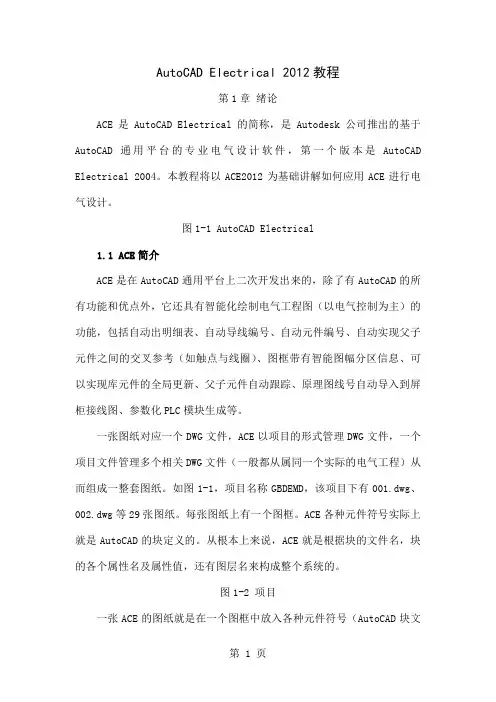
AutoCAD Electrical 2012教程第1章绪论ACE是AutoCAD Electrical的简称,是Autodesk公司推出的基于AutoCAD通用平台的专业电气设计软件,第一个版本是AutoCAD Electrical 2004。
本教程将以ACE2012为基础讲解如何应用ACE进行电气设计。
图1-1 AutoCAD Electrical1.1 ACE简介ACE是在AutoCAD通用平台上二次开发出来的,除了有AutoCAD的所有功能和优点外,它还具有智能化绘制电气工程图(以电气控制为主)的功能,包括自动出明细表、自动导线编号、自动元件编号、自动实现父子元件之间的交叉参考(如触点与线圈)、图框带有智能图幅分区信息、可以实现库元件的全局更新、父子元件自动跟踪、原理图线号自动导入到屏柜接线图、参数化PLC模块生成等。
一张图纸对应一个DWG文件,ACE以项目的形式管理DWG文件,一个项目文件管理多个相关DWG文件(一般都从属同一个实际的电气工程)从而组成一整套图纸。
如图1-1,项目名称GBDEMD,该项目下有001.dwg、002.dwg等29张图纸。
每张图纸上有一个图框。
ACE各种元件符号实际上就是AutoCAD的块定义的。
从根本上来说,ACE就是根据块的文件名,块的各个属性名及属性值,还有图层名来构成整个系统的。
图1-2 项目一张ACE的图纸就是在一个图框中放入各种元件符号(AutoCAD块文件)并根据电气原理用导线(处在特殊名称的图层上的AutoCAD直线)将其连接好的DWG文件。
在ACE中的图纸文件是一个纯粹的DWG文件,可以用AutoCAD等软件中打开,因此具有极大通用性。
1.2 ACE图形操作界面图1-3 操作界面第2章原理图入门2.1 CA6140车床电气设备电路图图2-1 CA6140车床电气设备电路图本节通过绘制CA6140车床电气设备电路图,熟悉在AutoCAD Electrical 2012中插入导线和原理图符号的基本方法。
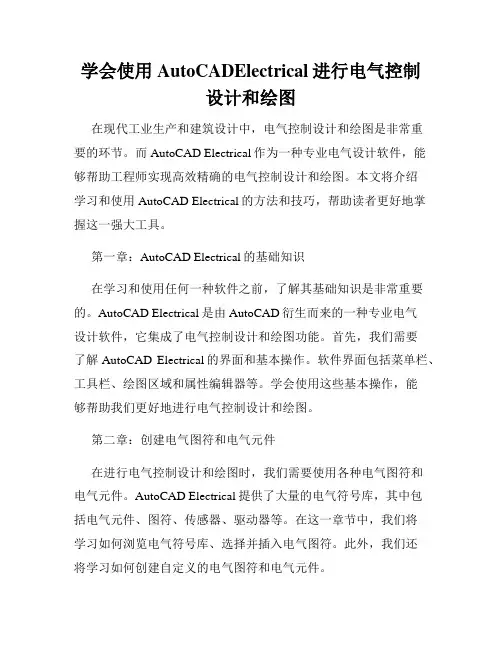
学会使用AutoCADElectrical进行电气控制设计和绘图在现代工业生产和建筑设计中,电气控制设计和绘图是非常重要的环节。
而AutoCAD Electrical作为一种专业电气设计软件,能够帮助工程师实现高效精确的电气控制设计和绘图。
本文将介绍学习和使用AutoCAD Electrical的方法和技巧,帮助读者更好地掌握这一强大工具。
第一章:AutoCAD Electrical的基础知识在学习和使用任何一种软件之前,了解其基础知识是非常重要的。
AutoCAD Electrical是由AutoCAD衍生而来的一种专业电气设计软件,它集成了电气控制设计和绘图功能。
首先,我们需要了解AutoCAD Electrical的界面和基本操作。
软件界面包括菜单栏、工具栏、绘图区域和属性编辑器等。
学会使用这些基本操作,能够帮助我们更好地进行电气控制设计和绘图。
第二章:创建电气图符和电气元件在进行电气控制设计和绘图时,我们需要使用各种电气图符和电气元件。
AutoCAD Electrical提供了大量的电气符号库,其中包括电气元件、图符、传感器、驱动器等。
在这一章节中,我们将学习如何浏览电气符号库、选择并插入电气图符。
此外,我们还将学习如何创建自定义的电气图符和电气元件。
第三章:创建电气控制图电气控制图是电气控制设计和绘图的核心内容。
在AutoCAD Electrical中,我们可以通过连接电气图符来创建电气控制图。
首先,我们需要对电气图符进行布局和定位。
然后,通过绘制电气线和连接点来连接电气图符。
接下来,我们还可以为电气控制图添加注释和控制逻辑。
通过学习这些操作,我们将能够创建出高质量的电气控制图。
第四章:进行电气控制设计在AutoCAD Electrical中,我们不仅可以进行电气绘图,还可以进行电气控制设计。
在这一章节中,我们将学习如何进行电气控制设计。
首先,我们需要创建电气控制回路,配置控制元件和输出元件。
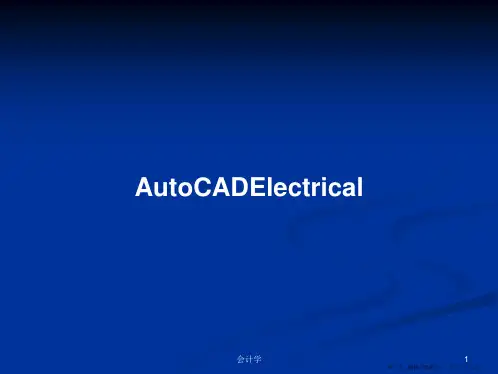
AutoCAD_Electrical_培训教程AutoCAD Electrical 培训教程在当今的电气工程设计领域,AutoCAD Electrical 已成为一款不可或缺的工具。
它不仅能够提高设计效率,还能确保设计的准确性和规范性。
本教程将带您逐步了解并掌握 AutoCAD Electrical 的使用方法。
一、AutoCAD Electrical 简介AutoCAD Electrical 是 Autodesk 公司专门为电气控制设计开发的一款软件。
与传统的 AutoCAD 相比,它具有一系列针对电气设计的特色功能,如电气符号库、布线工具、报表生成等。
这些功能能够极大地简化电气设计流程,减少错误,并提高设计质量。
二、软件安装与界面熟悉首先,您需要从官方渠道获取 AutoCAD Electrical 的安装程序,并按照提示进行安装。
安装完成后,打开软件,您会看到一个与传统AutoCAD 相似但又有所不同的界面。
界面主要包括菜单栏、工具栏、绘图区、属性栏等部分。
在菜单栏中,您可以找到各种命令和设置选项;工具栏提供了常用工具的快捷按钮;绘图区是您进行绘图操作的区域;属性栏则用于显示和修改所选对象的属性。
三、电气符号库的使用AutoCAD Electrical 拥有丰富的电气符号库,涵盖了各种常见的电气元件和设备。
您可以通过以下步骤使用符号库:1、在菜单栏中选择“插入”>“符号”。
2、在弹出的符号库对话框中,选择您需要的符号类别,如继电器、接触器、开关等。
3、选中所需符号,然后点击“插入”按钮,将符号插入到绘图区中。
四、绘制电气原理图1、规划布局在开始绘图之前,先规划好原理图的布局,确定各个元件的位置和连接关系。
2、绘制导线使用“布线”工具,可以方便地绘制直线、折线等导线。
3、连接元件将电气符号按照实际电路连接起来,确保连接点准确无误。
4、标注和注释为了使原理图清晰易懂,需要对元件进行标注,如型号、参数等,并添加必要的注释。
目录第一章:ACE入门 (1)1.0ACE软件安装 (1)1.1窗口设置 (1)1.2AutoCAD基础技能 (1)1.2.0相对坐标输入 (1)1.2.1极坐标输入 (1)1.2.2文字样式设置 (1)1.2.3文字对齐与对象捕捉 (1)1.2.4Purge命令 (1)1.3AutoCAD块练习 (1)1.4ACE简介 (1)第二章:原理图入门 (1)2.1小项目练习 (1)2.2项目建立 (1)2.3第1张原理图 (1)2.4第2张原理图 (1)2.5第3张原理图 (1)2.6父子元件定义 (1)2.7元件端子编号 (1)2.8端子排与电缆 (1)2.9加上线号 (1)2.10章总结 (1)第三章:原理图工具 (1)3.1元件插入工具 (1)3.1.1插入元件 (1)3.1.2复制元件 (1)3.1.3重复插入元件 (1)3.1.4元件替换 (1)3.1.5其他方法 (1)3.1.6复制电路 (1)3.2元件编辑工具 (1)3.2.1编辑元件 (1)3.2.2重新标记元件 (1)3.2.3移动元件 (1)3.2.4对齐元件 (1)3.2.5拉伸 (1)3.2.1拆分块 (1)3.2.1删除元件 (1)3.3属性修改工具 (1)3.4导线工具 (1)3.5线号工具 (1)3.6信号与交叉参考工具 (1)3.7搜索与浏览工具 (1)第四章:自定义模板 (1)4.1图幅分区 (1)4.2标题栏定义 (1)4.3图层定义 (1)4.4其他设置 (1)4.5WD_M块 (1)第五章:原理图符号库 (1)5.1.1原理图库元件取名规则 (1)5.1.1常规元件取名规则 (1)5.1.1PLC块元件取名规则 (1)5.2原理图符号中块属性设置 (1)5.2.1TAG1 (1)5.2.2TAG1_PART1,TAG1_PART2,TAG1_PARTX (1)5.2.3MFG (1)5.2.4CAT (1)5.2.5ASSYCODE (1)5.2.6WD_WEBLINK (1)5.2.7TAG2 (1)5.2.8TAG2_PART1,TAG2_PART2,TAG2_PARTX (1)5.2.9FAMILY (1)5.2.10DESC1,DESC2,DESC3 (1)5.2.11INST (1)5.2.12LOC (1)5.2.13XREFNO,XREFNC (1)5.2.14XREF (1)5.2.15CONTACT (1)5.2.16POSn和STATE (1)5.2.17RATINGn (1)5.2.18X?LINK (1)5.2.19WDTYPE (1)5.2.20TERMn,X?TERMn,X?TERMDESCn (1)5.2.21WD_JUMPERS (1)5.2.22TAGSTRIP (1)5.2.23SIGCODE (1)5.3原理图符号库管理 (1)5.3.1原理图符号的批量处理 (1)5.3.2预定义原理图符号属性默认 (1)5.4关于水平和垂直版符号 (1)5.5自制原理图符号举例 (1)5.5.1制动器符号 (1)5.5.2变频器符号 (1)5.5.3声光报警器符号 (1)5.5.4万能断路器符号 (1)第六章:原理图目录库 (1)6.1元件目录数据库 (1)6.1.1数据库文件的位置 (1)6.1.2数据库文件的结构 (1)6.1.3数据表中字段的定义 (1)6.1.4直接编辑数据库文件 (1)6.2在ACE中使用目录数据库 (1)6.2.1提取目录数据给元件 (1)6.2.2添加产品目录 (1)6.2.3添加有装配件的记录 (1)6.3关于PINLIST引脚列表 (1)6.4关于LISTBOX_DEF (107)第七章:屏柜布置图 (1)7.1屏柜布置图库文件 (1)7.1.1库文件结构 (1)7.1.2添加库元件 (1)7.2屏布置图画法 (1)7.2.1端子排插入 (1)7.2.2显示XDATA数据 (1)第八章:屏柜接线图 (1)8.1屏柜接线图库文件 (1)8.2屏柜接线图 (1)8.3端子排 (1)8.4Footprint_lookup数据库 (1)第九章:PLC概述 (1)9.1整体式PLC画法 (1)9.2模块式PLC画法 (1)9.2.1参数原理 (1)9.2.2模块式PLC画法 (1)9.3PLC系统配置图 (1)9.4自定义PLC模块 (1)9.5端子块文件 (1)9.6PLC分散式画法 (1)第十章:项目管理与报表 (1)10.1项目管理 (1)10.1.1新建项目 (1)10.1.2更新标题栏 (1)10.1.3图纸排序 (1)10.1.4图纸描述 (1)10.2报表 (1)10.2.1图纸清单 (1)10.2.2原理图报表 (1)10.2.3电缆报表 (1)10.3打印 (1)第一章ACE基础ACE是AutoCAD Electrical的简称,是Autodesk公司推出的基于AutoCAD通用平台的专业电气设计软件,第一版本是AutoCAD Electrical2004。
AutoCAD基础入门教程CAD技巧详细版.pdf第一章二维图形绘制的基本方法1.1 直线的绘制直线是图形中最常见、最简单的实体。
命令是“Line”,或输入“L”按钮是,菜单位置是[绘图] > [直线]。
★提示1:CAD的命令都可以从三个地方来操作:工具按钮、菜单命令、命令行命令,快捷键命令,基本上没有太大差别,取最方便者。
在学习CAD中也要将命令的英文和快捷键记下来。
★提示2:用ESC键中断命令,用空格键确定、完成命令,等于Enter 键,等于右键结束。
★提示3:CAD是一个基于命令式的软件,也就是说基本上都是由单独的命令和参数来完成某个工作的,只有单词,不需语法。
一般不像3D需要多个命令交叉使用。
执行命令后,CAD的提示及操作如下:(看提示)◆指◆定第一点:输入第一点坐标◆后按空格键结束,◆或在窗口拾取一点。
◆指◆定下一点[或放弃(U)]:输入第二点坐标◆后按空格键结束,◆或拾取一点。
◆指◆定下一点[或放弃(U)]:如果只想绘制一条直线,◆就直接按空格键结束操作。
如果想绘制多条直线,◆可在该提示符下继续输入第三点的坐标◆值。
如果想撤消前一步操作,◆输入“U”,◆空格,◆取消上一步操作。
◆指◆定下一点[或闭合(C)/放弃(U)]:如果要绘制一个闭合的图形,◆就需要在该提示符下直接输入“C”,◆将最后确定的一点与最初的起点连成一条闭合的图形。
如果想撤消前一步操作,◆输入“U”取消上一步操作。
中括号表示可选项,小括号里是命令,/表示“或”。
如何结束画线命令呢?空格,或者Enter,或者右键确认。
★提示1:学习看提示,我们现在使用的是中文版本的CAD2004,最大的好处是真正的中文化,所有的命令都有提示出现,很多情况下,大家按照提示去做就可以了。
★提示2:要结束命令时,可按空格键或Enter键来确定命令的执行。
也可以单击鼠标右键,在弹出的菜单里选“确认”。
★提示3:要取消一个命令的执行,可在命令执行过程中按Esc键;使用Esc键还可以取消当前的对话框。
培训教程
课程内容
¾第一章概述
¾第二章项目应用
¾第三章原理图绘制与编辑
¾第四章面板图、端子排与接线图¾第五章设计数据统计与核查
¾第六章图纸管理与标准化
¾第七章设计资源自定义简介
第一章概述
本章内容:
¾ACE简介
¾ACE用户界面
¾ACE启动与文件操作方法¾ACE基本工作原理
¾ACE基本工作流程
¾ACE简单图形绘制体验
¾ACE2008安装的系统需求
AutoCAD 与& AutoCAD Electrical (ACE)
z ACE 是AutoCAD的电气专业版
z在ACE的环境中,AutoCAD的命令按原来情况使用z ACE所做的工作用AutoCAD都能完成
z ACE的文件格式是dwg,用AutoCAD就可以打开编辑
ACE用户界面
1:项目管理 2:菜单 3:工具面板 4:工具条
ACE用户界面
ACE启动与文件操作方法
z ACE 的启动方法
z新建文件
z保存文件
z打开文件
硬件
CPU :Pentium Ⅲ 800MHz 以上
内存:512M (建议)
显示器:1024×768 以上真彩色
显卡:64M 以上显存显卡
硬盘空间: 750M 以上
软件
操作系统:
32位:Windows ® XP Professional Service Pack 2 Windows XP Home Service Pack 2
Windows 2000 Service Pack 4
Windows Vista Enterprise/Business/Ultimate Windows Vista Home Premium/Basic
Windows Vista Starter
64位:Windows XP Professional
Windows Vista Enterprise/Business/Ultimate Windows Vista Home Premium/Basic
IE 浏览器:中文版6.0SP1以上
Mircosoft DirectX 9.0c 以上ACE2008安装系统需求
第二章项目应用本章内容:
¾项目概述
¾项目管理器
¾项目基本操作
¾项目及图形特性设置
关于项目文件
定义:项目文件是一个ASCII文件,扩展名为WDP,它存储从属于项目图纸的信息,比如路径等,还有项目设置等,在一个项目中,所包括的图形文件,可以在各个不同的目录中,项目中所包括的图纸的数量是没有限制的。
功用:使用项目管理器,可以在不同的项目之前切换,而不同的项目之前可以使用完全不同的设置。
比如不同的符号库,不同线编号方式等。
项目描述信息映射文件(WDL文件)
项目管理器
项目基本操作
1:当前项目/激活项目
2:创建新项目
3:打开已有的项目
4:激活/关闭项目
项目管理器启动
1、工具栏:
2、 “项目”菜单 →“项 目”→ “项目
管理器”
项目管理器
项目中图纸的变更
1:创建新图形文件
2:添加图形文件
3: 删除图形文件
4:重排序图形文件
步骤:
右键点击项目,从弹出的快捷菜
单中选择相应的操作
项目管理器
在项目中图纸间顺序切换
浏览下一张或者上一张图纸
双击或者从右键快捷菜单中打开项目中的图形文件使用搜索器在项目的图形文件中定位图形对象
项目特性设置
z图库的路径
z元件库
z元件标记规则
z导线的标记规则
z交互参考
z样式
z图形格式
z WDL文件
图形特性设置z元件标记规则
z导线的标记规则
z交互参考
z样式
z图形格式
z WD_M图块
第三章原理图绘制与编辑本章内容:
¾导线/阶梯图绘制与编辑
¾元件插入与编辑
¾回路重用
¾导线线号添加与编辑
¾PLC应用
导线图层的定义
导线交叉样式设置
导线绘制工具
AutoCAD line命令需要图层转换
插入导线
阶梯图的绘制
多相导线的绘制
多相导线绘制
三相/多相导线一次绘出
阶梯图绘制
阶梯图一次绘出
单导线绘制
智能导线绘制工具
交叉点自动生成交叉标志
导线的关联参考
源信号箭头
目标信号箭头
关联搜索
导线编辑
智能导线修剪
阶梯图横挡添加
元件符号库
电气元件
气动元件
液压元件
PID元件
元件符号库
电气元件
气动元件
液压元件
PID元件
插入元件符号
z查找目录数据
z指定端号
z添加描述行
z建立元件间的父子关系
插入多相元件符号
z自动构建完成
插入多个元件符号
z自动捕捉插入点完成
z 复制元件
z 编辑元件属性
z 编辑元件标记
z 编辑元件位置
z 复制元件
z 对齐元件
z 删除元件
z 切换常开/常闭。
编辑元件符号
回路重用z回路复制与粘贴z回路保存与插入
添加导线线号
1:导线Æ插入线号
2:设置相关选项
3:选择应用范围
4:自动导线编号
编辑导线线号z复制线号
z编辑线号特性
z编辑线号位置。
z PLC库
z自动接线
第四章面板图、接线图与端子排
本章内容:
¾面板图
¾接线图
¾端子排
面板图配置
z条目设置
z引出序号设置
z图层设置
面板图
z通过原理图元件列表插入面板示意图
z直接通过布局图图标菜单插入面板示意图
面板图注释
z引出序号
z元件信息显示
z面板图报告
接线图
z自动生成二次接线图
z自动提取、标注接线信息
端子排
z自动生成各种类型端字排
z自动提供图形端字排配线信息
z支持多种制表格式
第五章设计数据统计与核查
本章内容:
¾原理图报告
¾错误核查
原理图报告
z 报告种 类
BOM 表
元件 表
接线表
…
z 报告格式更改
报表格式自定义
z 报告输出
放置在图形文件上
输出为文件
z Electrical核查
——检查项目中可能
的错误或者遗漏
——专门用于导线
的核查,自动纠正
导线的错误
第六章图纸管理与标准化
本章内容:
¾样板文件
¾项目信息编辑/处理功能
¾图纸批量打印
样板文件
z支持多种标准
z预定义边框和标题栏
项目信息编辑/处理功能
z重新排序和重新标记图纸中内容
• 重新利用其它项目的图纸
• 元件导线的编号方式发生改变
z适用于项目范围内的功能
• 线号处理
• 信号箭头处理
• 元件标记/属性处理
• 图块清理。